Python Logging,更工整地记录程序运行结果
前言
对于一般小型程序来说,使用print在控制台打印出结果已经能够满足需求。但是如果遇到下面的情况:
- 对于长期运行地大型程序,希望监控程序的中间结果
- 长期运行的程序遇到了一个error需要被输出而不是程序报错
那么logging模块可以帮助你。
一个简单的开始
logging函数的输出按严重性由低到高分为DEBUG,INFO,WARNING,ERROR,CRITICAL 5个等级。
默认的等级是WARNING,这就是说只有WARNING和它之上的等级ERROR,CRITICAL会被输出。
logging打印输出和print类似,下面的例子分别打印5个等级的日志:
import logging
logging.debug('debug message')
logging.info('info message')
logging.warning('warn message')
logging.error('error message')
logging.critical('critical message')
这段程序会给我们一个类似这样地几行结果:
WARNING:root:warn message
ERROR:root:error message
CRITICAL:root:critical message
用冒号分隔地三个字段分别意味着日志级别:Logger名称:日志内容。这里只显示了WARNING和它等级之上的日志,如果希望输出INFO,DEBUG,可以将程序修改为:
import logging
logging.basicConfig(level=logging.INFO)
logging.debug('debug message')
logging.info('info message')
logging.warning('warn message')
这里使用了logging.basicConfig函数对日志进行设置,将输出等级设置为INFO,运行该段程序会发现DEBUG等级的程序还不会被输出。
给日志添加时间戳
如果每条日志包含时间戳那会是很有帮助的,可以这样设置时间戳到日志:
import logging
log_format = '%(asctime)s [%(levelname)-5.5s] [%(name)s] %(message)s'
logging.basicConfig(level=logging.INFO, format=log_format)
logging.info('Hello')
logging.debug('World')
这里使用了basicConfig来对输出格式进行控制,格式化字符串的含义参考这里。我们添加了时间,日志级别,Logger名称。运行上面的程序可以得到下面的日志输出:
2018-08-29 15:00:17,071 [INFO ] [__main__] Hello
输出日志到文件
如果希望将日志记录到一个文件来保存,可以继续使用logging.basicConfig进行设置:
import logging
log_format = '%(asctime)s [%(levelname)-5.5s] [%(name)s] %(message)s'
logging.basicConfig(level=logging.INFO,
filename='ex.log',
format=log_format)
logging.info('Hello')
logging.debug('World')
运行上面的程序在工作目录下的ex.log文件发现记录的日志。
但是当把日志输出设置到文件后会发现控制台没有输出,可以通过添加handler来实现控制台和文件同时输出日志。
import logging
log_format = "%(asctime)s [%(levelname)-5.5s] %(message)s"
filename = "ex.log"
logging.basicConfig(
level=logging.INFO,
format=log_format,
handlers=[logging.FileHandler(filename), logging.StreamHandler()],
)
logging.info("This is info.")
logging.debug("This is debug.")
在多个文件使用同一个日志设置
如果希望在多个python module运行的时候使用同样的配置,即输出同样的格式,输出到同样的文体,一个简单的方法是将上面的设置语句放在所有程序的前面,例如:
# app.py
import logging
import lib
def set_log():
log_format = "%(asctime)s [%(levelname)-5.5s] %(message)s"
logging.basicConfig(format=log_format)
if __name__ == "__main__":
set_log()
lib.foo())
# lib.py
import logging
def foo():
logging.info("hello")
这个方法虽然简单,但是这样就可以在多个文件的日志输出都使用同样的设置了。这个方法的局限性是无法知道日志从哪输出来,无法对不同模块的设置进行再修改。
使用logger
更复杂的日志功能可以使用logging库提供的另一种方法来输出日志,使用一个对象logger,handler,filter,formatter来模块化地输出日志,日志信息在这四个元素之间进行处理和传递。
import logging
logger = logging.getLogger(__name__)
logger.setLevel(logging.DEBUG)
file_handler = logging.FileHandler('log.log')
log_format = '%(asctime)s [%(levelname)-5.5s] [%(name)s] %(message)s'
formatter = logging.Formatter(log_format)
file_handler.setFormatter(formatter)
file_handler.setLevel(logging.INFO)
logger.addHandler(file_handler)
logger.info('Hello')
logger.debug('World')
注意到这里使用自定义的logger来记录信息,而不是logging。用logging记录时候记录的logger名称为root。对logger命名的时候通常习惯使用__name__。
另一个注意点是在对logger进行输出设置的时候使用了handler机制。
通过对logger添加handler来添加输出通道,一个logger可以对应多个handler,比如这里的FileHandler。通过setFormatter设置输出格式,setLevel设置最小日志等级。运行这段程序后ex.log文件只会保留info信息。
我们可以在不同文件,或者说模块来写不同的logger从而输出日志到不同文件。我们可以给同一个logger设置多个handler来同时输出到控制台和文件。
import logging
logger = logging.getLogger(__name__)
logger.setLevel(logging.DEBUG)
file_handler = logging.FileHandler('log.log')
log_format = '%(asctime)s [%(levelname)-5.5s] [%(name)s] %(message)s'
formatter = logging.Formatter(log_format)
file_handler.setFormatter(formatter)
file_handler.setLevel(logging.INFO)
stream_handler = logging.StreamHandler()
stream_handler.setFormatter(formatter)
logger.addHandler(stream_handler)
logger.addHandler(file_handler)
logger.info('Hello')
logger.debug('World')
这里给添加了logger添加了StreamHandler,它的日志等级是logger在上面给出的debug。所以可以完成在控制台输出所有等级消息,而在日志文件记录info等级以上的消息啦!
Logging的flow,或者说称为控制流程的整体过程如下:
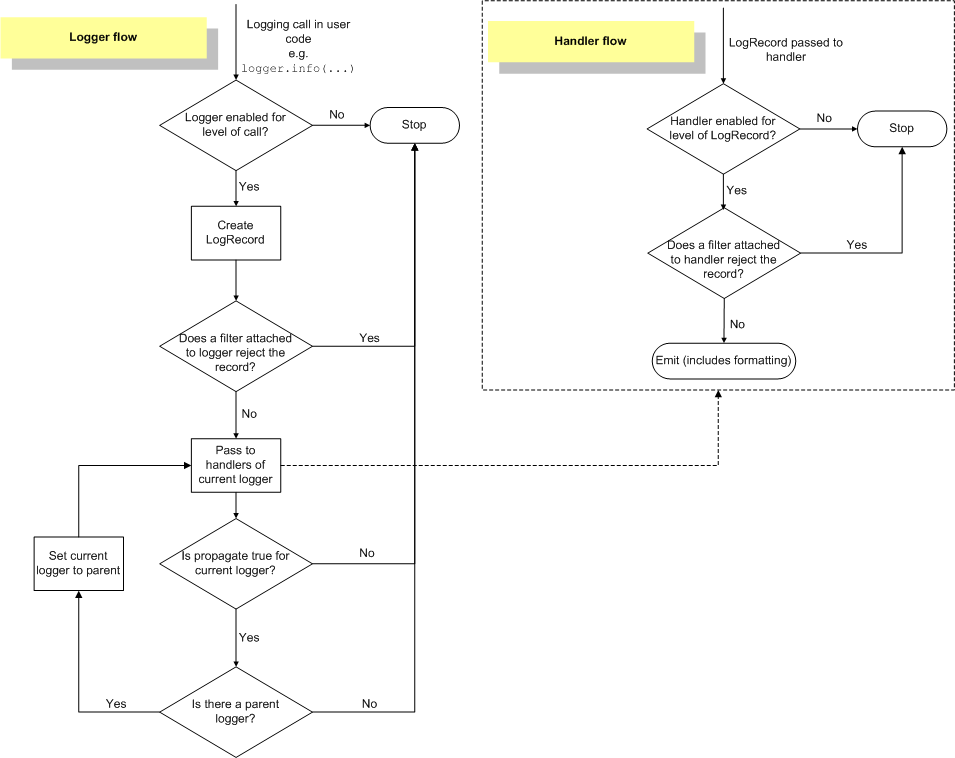
通过配置handler还可以将日志通过HTTP GET/POST发送到网络上的位置,使用SMTP发邮件,使用socket,queue,或者给系统写日志。
使用配置文件设置日志
logging的设置方法其实一共有3种:
- 使用
logging.basicConfig,或者设置logger来在python代码中配置日志。这是到此之前所用的方法。 - 还可以使用
fileConfig从配置文件设置logging。 - 使用
dictConfig从一个字典中配置logging。
下面的程序从一个logging.conf配置文件中配置了一个简单的logger,一个console handler,一个简单的formatter:
import logging
import logging.config
logging.config.fileConfig('logging.conf')
# create logger
logger = logging.getLogger('simpleExample')
# 'application' code
logger.debug('debug message')
logger.info('info message')
logger.warning('warn message')
logger.error('error message')
logger.critical('critical message')
配置文件内容如下:
[loggers]
keys=root,simpleExample
[handlers]
keys=consoleHandler
[formatters]
keys=simpleFormatter
[logger_root]
level=DEBUG
handlers=consoleHandler
[logger_simpleExample]
level=DEBUG
handlers=consoleHandler
qualname=simpleExample
propagate=0
[handler_consoleHandler]
class=StreamHandler
level=DEBUG
formatter=simpleFormatter
args=(sys.stdout,)
[formatter_simpleFormatter]
format=%(asctime)s - %(name)s - %(levelname)s - %(message)s
datefmt=
使用配置文件的好处是可以将配置代码过程和配置参数分开,方便没有代码基础的使用者也能调整日志。
使用coloredlogs给日志添加颜色
coloredlogs包让日志在终端的输出文字能够显示颜色。它使用一个 ColoredFormatter 类来继承 logging.Formatter 然后使用 ANSI escape sequences 来渲染终端信息,所以UNIX终端都可以让日志显示颜色。
pip install coloredlogs --user
import coloredlogs, logging
# Create a logger object.
logger = logging.getLogger(__name__)
# By default the install() function installs a handler on the root logger,
# this means that log messages from your code and log messages from the
# libraries that you use will all show up on the terminal.
coloredlogs.install(level='DEBUG')
# If you don't want to see log messages from libraries, you can pass a
# specific logger object to the install() function. In this case only log
# messages originating from that logger will show up on the terminal.
coloredlogs.install(level='DEBUG', logger=logger)
# Some examples.
logger.debug("this is a debugging message")
logger.info("this is an informational message")
logger.warning("this is a warning message")
logger.error("this is an error message")
logger.critical("this is a critical message")
命令行中的进度条tqdm
使用进度条,并给进度条添加说明:
from tqdm import tqdm
import time
loss = 100
acc = 0
with tqdm(total=50) as pbar:
pbar.set_description("Train")
for batch_idx, batch in enumerate(range(50)):
time.sleep(0.1)
loss -= 0.1
acc += 1
postfix = {'acc':"{:.2f}".format(acc), 'loss':"{:.2f}".format(loss)}
pbar.set_postfix(**postfix)
pbar.update()
在bash中记录拷贝和压缩文件的进度:
# copy many files
cp -v src/* dest | tqdm --total $(ls src | wc -l) --unit file >> /dev/null
# backuping a large directory
7z a -bd -r backup.7z docs/ | grep Compressing | tqdm --total $(find docs/ -type f | wc -l) --unit files >> backup.log
## Unzip a zipfile
unzip filename.zip | tqdm --total $(unzip -l filename.zip | wc -l) >> /dev/null
unzip filename.zip | tqdm --total $(less filename.zip | wc -l) >> /dev/null